Incapaz de alterar o formato de data no MS Excel Easy Solution
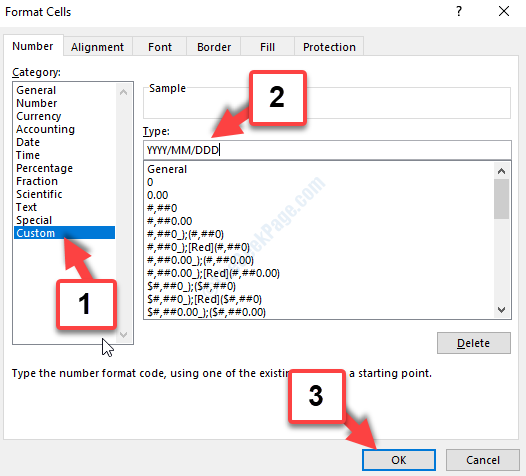
- 4017
- 754
- Enrique Crist
O aplicativo Excel é altamente usado em todo o mundo para criar e manter folhas de dados para propósito de registro. No entanto, às vezes pode fornecer alguns erros aleatórios que podem impedir que você trabalhe nele ou adicionar dados. Um desses erros irritantes é quando o formato da data não mudará no MS Excel.
Sim, este é um erro comum, e o problema parece ser bastante comum em uma variedade de plataformas e para uma versão diferente do MS Excel. No entanto, o bom é que há uma correção disponível para isso. Vamos ver como corrigir o formato ddate não mudará o erro no MS Excel.
Método 1: ativando a opção delimitada
Passo 1: Abra o Excel Arquive com dados em que você deseja alterar o formato da data, clique no Dados guia na parte superior da página e selecione uma coluna que contém dados que você deseja analisar.
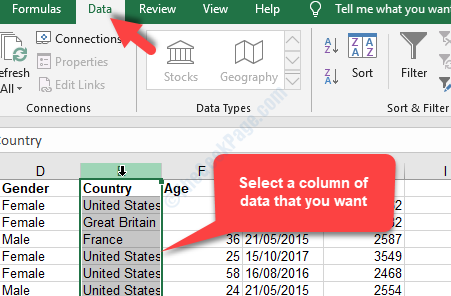
Passo 2: Agora, sob o Dados guia, clique no Texto para colunas opção.
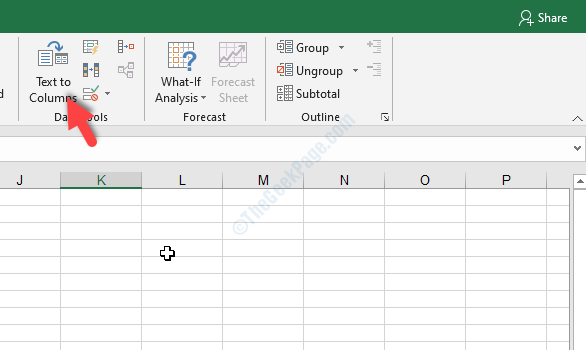
Etapa 3: Ele abrirá o Converter texto em colunas assistindo caixa de diálogo. Selecione o botão de rádio ao lado de Delimitado e clique em Próximo.
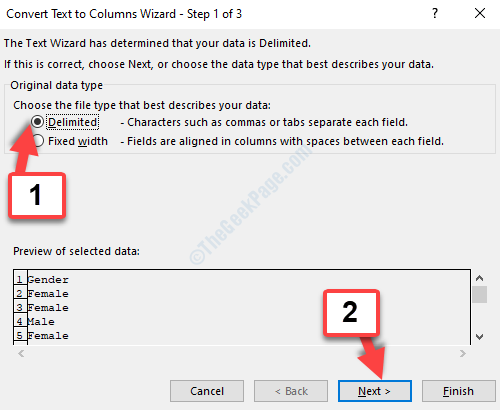
Passo 4: Clique Próximo novamente no Passo 2 do mago para alcançar o etapa 3 caixa. Agora, selecione o botão de rádio ao lado de Data e defina o campo para Mdy.
Clique em Terminar Para salvar as mudanças e saída.
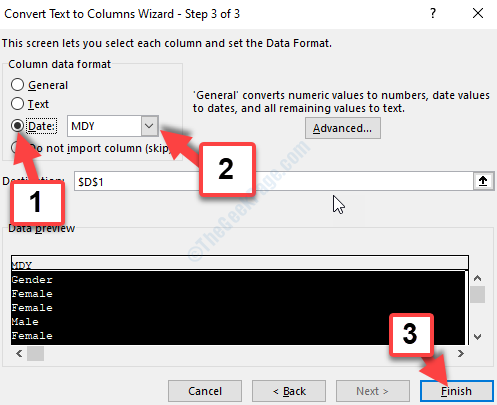
Etapa 5: Agora, clique em qualquer célula vazia na planilha e pressione o Ctrl + 1 Chaves juntas no seu teclado. Isso abrirá o Formatar celulas caixa de diálogo. Debaixo de Número guia, selecione Personalizado e no lado direito do painel, digite Aaaaa/mm/ddd na caixa de texto.
Imprensa OK Para salvar as mudanças e saída.
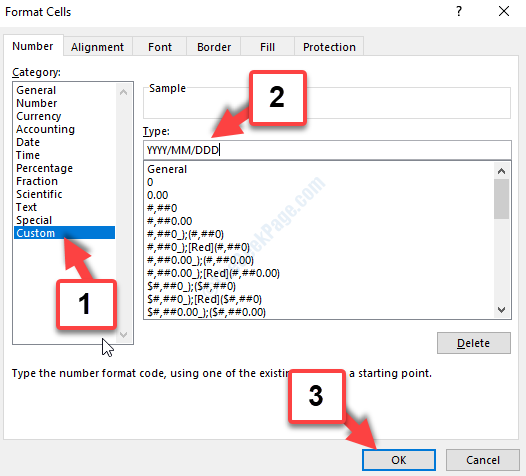
Isso deve resolver seu problema de erro de formato de dados no MS Excel, mas se não o fizer, você pode experimentar o 2º método.
Método 2: alterando o formato de data do Windows
Alterar o formato de data padrão do Windows pode ser um remédio rápido se a alteração do formato de dados no Excel for confusa. No entanto, lembre -se de que as alterações também serão aplicadas a todos os outros aplicativos do Windows no seu PC e não apenas nos arquivos do Excel.
Passo 1: Vou ao Começar botão na sua área de trabalho, clique com o botão direito do mouse e selecione o Correr opção do menu para abrir o Comando de execução.
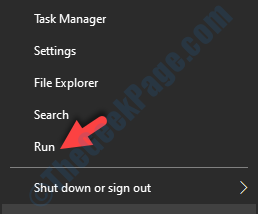
Passo 2: No Correr caixa, tipo Control International e pressione o OK botão para abrir o Região caixa de diálogo.
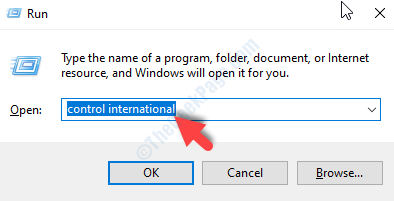
Etapa 3: Agora, no Região janela, sob o Formatos guia, altere os formatos padrão disponíveis. Clique nas listas suspensas para selecionar o formato de data e hora desejados.
Imprensa OK Para salvar as mudanças e saída.
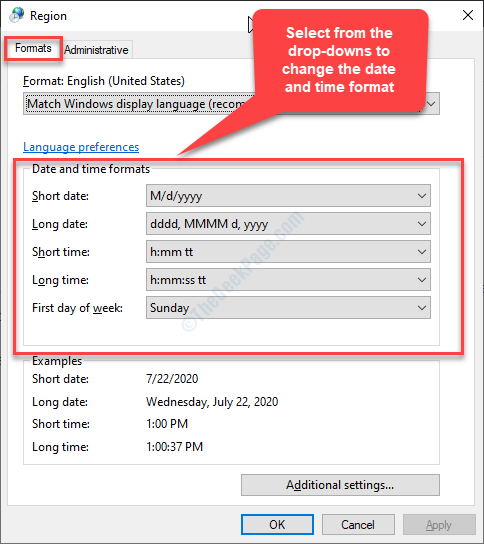
Isso é tudo. Agora, quando você acessa os arquivos do MS Excel, você não deve encontrar a data não mudará mais o erro.
- « Como corrigir o erro de e -mail do Windows Live 0x8007007A no Windows 10
- FIX- A apresentação não pode ser aberta, não pode abrir o arquivo ppt no Windows 10/11 »

